软件介绍
Nomad建模是一款三维数字雕刻软件,专为轻松上手和高效输出设计。相比于传统的3D工作流,Nomad将硬表面建模、高模精雕、材质及顶点绘制、PBR实时渲染和后期处理等核心3D工作流集成在一个App中,为用户提供了低门槛且易于上手的建模体验。
虚拟服饰制作教程
1、首先拍摄一张照片。
2、打开Nomad这个App 随意的捏一条很酷的裙子。

3、根据照片角度选择好裙子的视角,加入灯光(根据照片的光线角度就好)导出png格式,记得选择透明背景。

4、导入到p图软件用贴纸工具粘贴进去,处理一下细节,利用妆容笔,捏脸工具,再次修改细节。

5、导出来你就有一个很好看的裙子了。

怎么删除建模
1、首先打开Nomad软件,如下图所示。
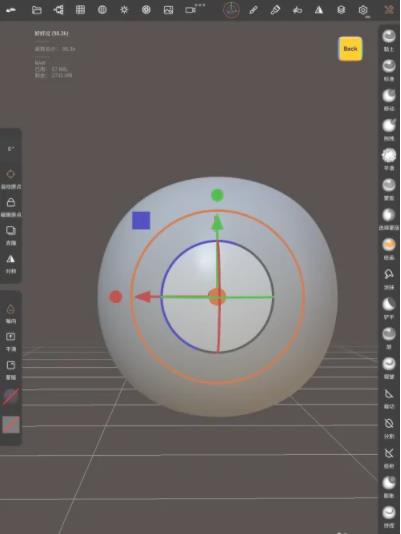
2、如箭头所示,点击上方“场景”标志。

3、如下图所示,点击弹出“场景”下选框。

4、如箭头所示,在“场景”下选框里找到类似垃圾桶的标志点击。

5、如下图所示,模型就被删除了。

怎么用
很多小伙伴第一次使用Nomad Sculpt有很多疑惑的地方,接下来小编将为大家介绍一下该软件的简单使用教程。
1、旋转

通过单个手指(或笔)在背景上拖动来旋转视图。如果拖动的手指(或笔)在模型上,将开始雕刻操作。
问:如果我无法在背景区域操作,我也可以旋转相机吗?
答:是的,你可以先把两个手指放在屏幕上——就像平移/缩放手势那样——接着松开一个手指然后就可以进行旋转视图。
2、焦点/重置

双击模型以聚焦被选中的点。如果你双击背景,相机会将焦点对准选定的网格。
3、移动

通过移动两个手指,你可以平移视图。
4、缩放

通过使用捏合手势,你可以放大/缩小。
5、滚动

你可以通过旋转两个手指来滚动视图。
警告:这个手势只适用于轨迹球旋转模式。
6、透视类型

你可以改变你相机的视场(FOV/焦距)。进行雕刻时通常建议使用低数值的FOV,因为它对观察比例有益。
您还可以使用正交模式,它近似于FOV等于0的效果。
7、旋转类型

默认情况下,相机是使用轨道旋转模式。这意味着你只有两个自由度,这是更直观的,但在某些情况下,你会需要更多的灵活性。你可以切换到轨迹球,通过在视图中旋转两个手指来滚动视图。
8、轴心

当你旋转视图,你可以看到一个小粉红点,这是你的视图旋转的轴心。这是非常重要的,了解你的视图轴心点在哪里,这样你就不会在变换视图时晕头转向。默认情况下,轴心点通过以下操作更新的:
1. 双击模型
2. 双击背景(新的轴心将位于网格中心)
3. 两个手指操作屏幕(移动旋转或者缩放),新的轴心将位于两个手指的中心
提示:当你习惯了它,你可以进入设置菜单隐藏界面上的(提示)粉红点。
怎么设置中文
1、首次进入该软件点击“OK”即可成功进入应用。

2、进入Nomad Sculpt3D建模软件,点击左上角的图标。

3、进入到软件基础设置中,这里能够设置全屏显示、旋转展示、登入账号等等。

4、滑到下面,找到多语言切换功能,也就是languages这个项目。

5、在langues项目下面可以看到有多种语言选项,直接点击需要的,可以根据自身的需求来确定版本。

应用信息
上一个: Subtitle Edit
下一个: 曲奇云盘
相关合集
更多>>
网站更新了《免费绘画软件app推荐》,《免费绘画app简单好用》适合喜欢绘画的用户,专题更新了超多不同功能和不同笔刷风格的绘画软件,收录了不同的知名绘画软件的版本,更有破解版等内容,节省了用户的寻找时间,直接一键下载,喜欢就来下载吧,不要错过了哦!
同类软件
软件排行榜

35MB新闻阅读

33.82MB聊天社交

9.51MB生活工具

37.45MB生活工具

165MB聊天社交

72.10MB媒体播放
✱ 游戏上市后,我们会发送提醒至您绑定的邮箱